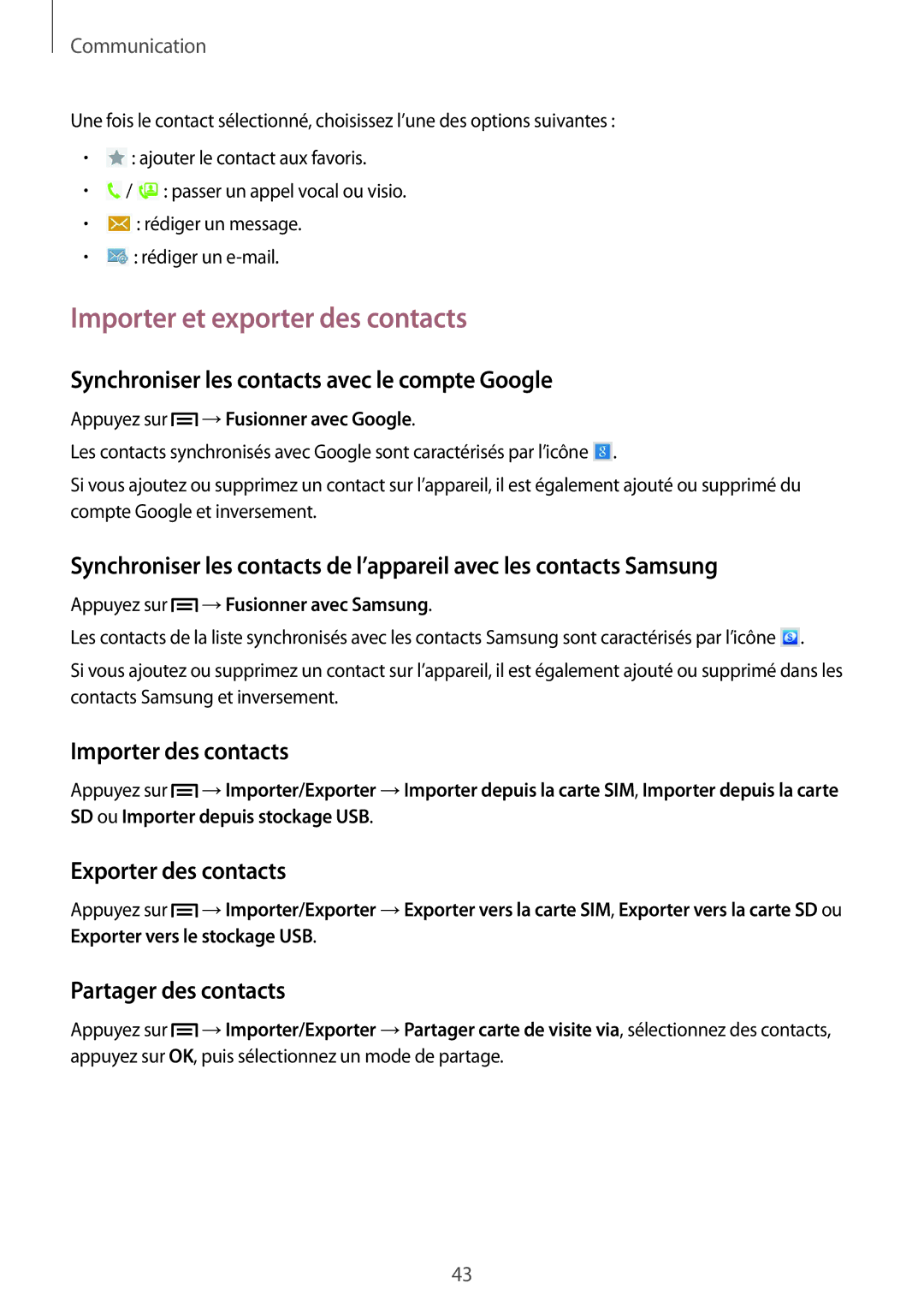Communication
Une fois le contact sélectionné, choisissez l’une des options suivantes :
•![]() : ajouter le contact aux favoris.
: ajouter le contact aux favoris.
•![]() /
/ ![]() : passer un appel vocal ou visio.
: passer un appel vocal ou visio.
•![]() : rédiger un message.
: rédiger un message.
•![]() : rédiger un
: rédiger un
Importer et exporter des contacts
Synchroniser les contacts avec le compte Google
Appuyez sur  →Fusionner avec Google.
→Fusionner avec Google.
Les contacts synchronisés avec Google sont caractérisés par l’icône ![]() .
.
Si vous ajoutez ou supprimez un contact sur l’appareil, il est également ajouté ou supprimé du compte Google et inversement.
Synchroniser les contacts de l’appareil avec les contacts Samsung
Appuyez sur  →Fusionner avec Samsung.
→Fusionner avec Samsung.
Les contacts de la liste synchronisés avec les contacts Samsung sont caractérisés par l’icône ![]() .
.
Si vous ajoutez ou supprimez un contact sur l’appareil, il est également ajouté ou supprimé dans les contacts Samsung et inversement.
Importer des contacts
Appuyez sur ![]() →Importer/Exporter →Importer depuis la carte SIM, Importer depuis la carte SD ou Importer depuis stockage USB.
→Importer/Exporter →Importer depuis la carte SIM, Importer depuis la carte SD ou Importer depuis stockage USB.
Exporter des contacts
Appuyez sur ![]() →Importer/Exporter →Exporter vers la carte SIM, Exporter vers la carte SD ou Exporter vers le stockage USB.
→Importer/Exporter →Exporter vers la carte SIM, Exporter vers la carte SD ou Exporter vers le stockage USB.
Partager des contacts
Appuyez sur ![]() →Importer/Exporter →Partager carte de visite via, sélectionnez des contacts, appuyez sur OK, puis sélectionnez un mode de partage.
→Importer/Exporter →Partager carte de visite via, sélectionnez des contacts, appuyez sur OK, puis sélectionnez un mode de partage.
43